Как включить запись звонков на OnePlus 10 Pro/10T/10R
В этом руководстве мы познакомим вас с различными способами включения записи вызовов на вашем устройстве OnePlus 10 Pro/10T/10R. Из всех функций, которые можно было вспомнить, запись звонков, пожалуй, самая, которая всегда в новостях, и не всегда по правильным причинам. Тот факт, что запись разговоров не разрешена в неопределенных регионах мира, усложняет работу и OEM-производителям.
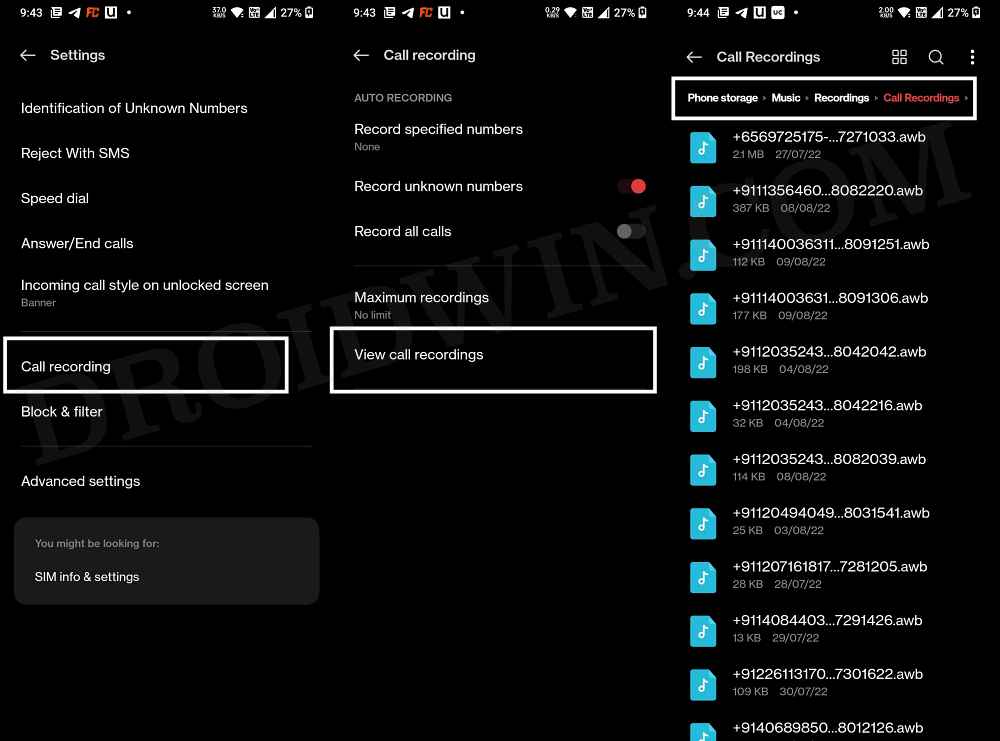 Сохраненное место для записи звонков
Сохраненное место для записи звонков
В результате, хотя они и включают эту функцию в свои устройства, но по умолчанию они отключают ее. К счастью, это делается путем установки программного ограничения, которое можно обойти с помощью нескольких удобных настроек. И в этом руководстве мы прольем больше света на эти настройки. Итак, без лишних слов, давайте покажем вам различные способы включения записи вызовов на вашем OnePlus 10 Pro/10T/10R.
Как включить запись звонков на OnePlus 10 Pro/10T/10R

Программы для Windows, мобильные приложения, игры - ВСЁ БЕСПЛАТНО, в нашем закрытом телеграмм канале - Подписывайтесь:)
Существует пять различных способов выполнения вышеупомянутой задачи. Два метода не являются корневыми, тогда как для остальных трех требуется root. Вы можете попробовать тот, который соответствует вашим требованиям. Проверьте законность этой функции в вашем регионе и продолжайте, только если у вас есть на это полномочия. Droidwin и его участники не будут нести ответственность в случае термоядерной войны, если ваш будильник не разбудит вас, или если что-то случится с вашим устройством и данными, выполнив следующие шаги.
Способ 1: включить запись звонков на OnePlus 10 Pro/10T/10R с помощью команды ADB (без полномочий root)
- Для начала загрузите и установите Android SDK Platform Tools на свой ПК.
- Затем включите отладку по USB на вашем устройстве. Для этого перейдите в «Настройки»> «О телефоне»> «Семь раз нажмите на номер сборки»> «Вернитесь в «Настройки»> «Система»> «Параметры разработчика»> «Включить отладку по USB и разблокировку OEM».


- Теперь подключите ваше устройство к ПК через USB-кабель.
- Перейдите в папку с инструментами платформы, введите CMD в адресной строке и нажмите Enter. Это запустит командную строку.


- Наконец, выполните приведенную ниже команду ADB, чтобы включить запись вызовов на вашем устройстве OnePlus: настройки оболочки adb поместите global op_voice_recording_supported_by_mcc 1


- Если на вашем устройстве появится запрос, обязательно нажмите «Разрешить». При этом запись звонков была включена, но на данном этапе она все еще является временной и не сможет пережить перезагрузку.
- Итак, чтобы сделать запись звонков постоянной функцией на вашем устройстве, зайдите в Play Store и установите Приложение инструментов jOnePlus.
- Затем выполните приведенные ниже команды в окне CMD, чтобы дать приложению необходимое разрешение для принудительного запуска функции записи звонков: adb shell pm grant net.jroot3d.joneplustools android.permission.WRITE_SECURE_SETTINGS


- В версиях Android 12+/OxygenOS 12+ вы можете получить ошибку «Произошло исключение при выполнении гранта» после выполнения вышеуказанной команды. Поэтому обратитесь к этому руководству, чтобы исправить это.
- Двигаясь дальше, теперь запустите приложение, разверните «Настройки записи звонков» и включите переключатели «Запись звонков» и «Служба записи звонков».

- Вот и все. Теперь вы успешно включили функцию записи вызовов на OnePlus 10 Pro/10T/10R, которая сохранится и после перезагрузки.
Способ 2: включить запись звонков в OnePlus 10 Pro/10T/10R с помощью OnePlus Dialer APK
[This workaround only works on Indian firmware]
- Скачайте и установите это Программа для набора номера OnePlus APK на ваше устройство.
- Затем перейдите в «Настройки» > «Приложения» > «Приложения по умолчанию» > «Приложение для телефона».

- Теперь выберите приложение «Контакты», которое вы только что установили.
- После этого запустите приложение OnePlus Dialer и перейдите в «Настройки».
- Затем перейдите к записи звонков и соответствующим образом настройте параметры.

- После этого загрузите и извлеките инструменты платформы Android SDK на свой компьютер.
- Затем включите отладку по USB на вашем устройстве и подключите его к ПК через USB-кабель.


- Затем командная строка в папке инструментов платформы.


- Наконец, выполните приведенную ниже команду ADB, чтобы включить запись вызовов на вашем устройстве OnePlus: настройки оболочки adb поместите global op_voice_recording_supported_by_mcc 1


- Если на вашем устройстве появится запрос, обязательно нажмите «Разрешить». Вот и все. Запись звонков теперь включена на вашем OnePlus 10 Pro/10T/10R.

Способ 3: включить запись звонков в OnePlus 10 Pro/10T/10R с помощью Phone_InCallUI.apk
- Для начала загрузите и установите это приложение Phone Dialer: Phone_InCallUI.apk.
- После этого перейдите в «Настройки»> «Приложения»> «Отображать поверх других приложений».

- Затем выберите приложение «Телефон» из списка и выберите «Всегда».
- Теперь выполните все шаги, перечисленные в методе 1. [ADB Commands].


- После этого позвоните кому-нибудь, и вы можете увидеть, как приложение OnePlus Dialer заменяется Google Dialer.
- В этом случае откройте панель уведомлений сверху, а затем выберите приложение OnePlus Dialer.
- Ваш звонок теперь переключится на приложение OnePlus Dialer, и вы сможете легко записать звонок.
Способ 4: включить запись звонков на OnePlus 10 Pro/10T/10R через модуль Magisk (Root)
- Для начала выполните рутирование вашего устройства через пропатченную загрузку Magisk: Root OnePlus 10 Pro | Корень OnePlus 10T | Рут OnePlus 10R.
- Затем загрузите данный модуль Magisk и отправьте его на свое устройство: EnableOOSNativeCallRecording-Magisk.ZIP
- Затем запустите приложение Magisk и коснитесь значка «Модули», расположенного в правом нижнем углу.
- После этого нажмите на кнопку «Установить из хранилища», расположенную вверху.

- Перейдите к загруженному ZIP-файлу Magisk и выберите его.
- Теперь начнется мигание, которое может занять несколько секунд.
- После этого нажмите на кнопку «Перезагрузить», которая появляется в правом нижнем углу.
- Как только ваше устройство перезагрузится, модуль будет активен, и теперь вы можете легко записывать звонки.
Итак, это были шаги, чтобы включить запись звонков на OnePlus 10 Pro/10T/10R с помощью модуля Magisk. Хотя для этого требуется рутированное устройство, но оно способно пережить каждую перезагрузку.
Способ 5: включить запись звонков на OnePlus 10 Pro/10T/10R через TWRP (без рута)
ПРИМЕЧАНИЕ. Этот метод еще не применим для OnePlus 10 Pro/10T/10R, так как на устройстве нет работающего пользовательского восстановления. Как только будет доступно восстановление eth, вы можете вернуться и попробовать этот метод.
Этот метод не требует рутированного устройства, но требует, чтобы у вас было установлено TWRP Recovery. Поэтому, если вы еще не установили его, ознакомьтесь с нашим руководством по установке TWRP Recovery на Android.
- Поэтому, если вы отметите это требование, загрузите прошиваемый ZIP-модуль и перенесите его на свое устройство: Enable-OOS-Native-Call-Recording-Flashable.zip
- Теперь загрузите ваше устройство в TWRP. Вы можете сделать это с помощью комбинации аппаратных клавиш или с помощью приведенной ниже команды (внутри окна CMD, которое открывается в папке инструментов платформы). adb reboot recovery

- Как только ваше устройство перезагрузится в TWRP, перейдите в «Установить», выберите прошиваемый ZIP-файл и проведите пальцем вправо, чтобы прошить его.
- Теперь вы можете перезагрузить устройство в ОС. Для этого перейдите в «Перезагрузить» и выберите «Система».
Таким образом, вы успешно включили запись звонков на своем OnePlus 10 Pro/10T/10R. Хотя для этого требуется разблокированный загрузчик и установленное пользовательское восстановление, но он также может пережить перезагрузку.
Способ 6: включить запись звонков на OnePlus 10 Pro/10T через Tasker (Root)
- Начать с, скачать и установить приложение Tasker на вашем устройстве.
- Затем загрузите необходимый XML-профиль: EnableOOSNativeCallRecordingv2.prf.xml
- Теперь запустите Tasker, дайте ему необходимые права суперпользователя.

- Наконец, импортируйте вышеуказанные XML-файлы в качестве профиля. Если вы не можете этого сделать, перейдите в приложение «Проводник», выберите XML-файл и откройте его с помощью приложения Tasker. Затем просто следуйте инструкциям, и профиль будет импортирован.
- Этот метод требует рутированного устройства, но он может без проблем пережить перезагрузку.
Способ 7: включить запись звонков на OnePlus 10 Pro/10T через APK (Root)
- Загрузите и установите данный APK: EnableOOSNativeCallRecording v2.0.apk.
- Теперь запустите приложение и предоставьте ему запрос Magisk.

- Вот и все, задача выполнена. Пока это, пожалуй, самый простой способ и он тоже переживает перезагрузку, но иногда просто отказывается работать.
Итак, все это было из этого руководства о том, как включить запись вызовов на вашем OnePlus 10 Pro/10T/10R. Мы поделились семью различными методами для одного и того же, сообщите нам в комментариях, какой из них принес вам успех. Аналогичным образом, если у вас есть какие-либо вопросы относительно вышеупомянутых шагов, сообщите нам об этом в комментариях. Мы вернемся к вам с решением в ближайшее время.













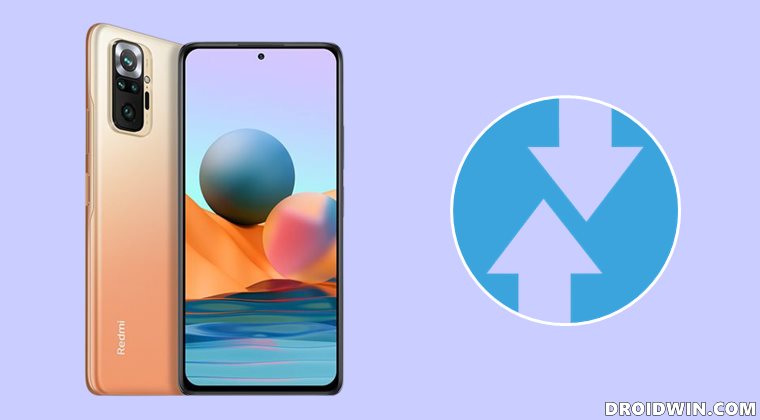





>> включить запись звонков на OnePlus 10 Pro/10T/10R через TWRP (без рута)
Где вы видели не существующее в природе TWRP для 10T?
Клоуны. Пидарасы.